Как зарегистрироваться на PayPal в России?
Время регистрации:
Более 5 минут
Email:
Нужен
Телефон:
Нужен

PayPal (пайпал; в пер. с англ. — «приятель, помогающий расплатиться» ) — платёжный электронный сервис. Разработан одноимённой американской компанией в 1998 году. Поддерживает процессинг карт и платёжный шлюз. Позволяет совершать покупки, отправлять/принимать денежные переводы.
В марте 2013 г. Центральный банк России предоставил возможность PayPal получить лицензию на предоставление своим клиентам услуги вывода денежных средств на счета российских банков.
Создать учётную запись в Пайпал можно двумя способами: 1 — оформить личный профиль; 2 — корпоративный (например, для ведения бизнеса онлайн). Рассмотрим пошаговые инструкции для каждого случая по отдельности.
Личный аккаунт
1. Чтобы оформить профиль без паспорта (без ввода его номера), нужно перейти в специальную форму, размещённую на официальном сайте системы:

Примечание. Если вы напрямую перейдёте на сайт системы, то есть наберёте в адресной строке paypal.com и нажмёте кнопку «Зарегистрироваться», вам придётся проходить регистрацию по форме нового образца. В ней обязательно нужно указывать номер паспорта, а также номер дополнительного документа, подтверждающего личность (идентификационный код, пенсионное удостоверение или страховой полис).
2. В меню «Ваша страна… » выберите «Россия». Щёлкните «Открыть счёт» в блоке «Личный».
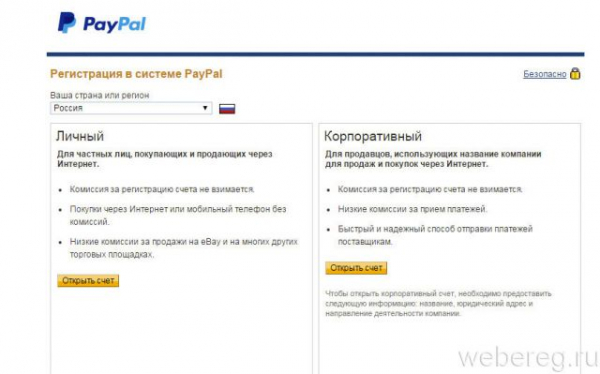
3. В панели «Ввод персональной информации» укажите рабочий email (он используется в качестве логина для входа в систему, а также для верификации профиля).
4. Придумайте устойчивый пароль из 10-20 знаков (не больше!). В его символьном наборе, кроме литер латиницы, обязательно должны присутствовать спецсимволы и цифры. А затем напечатайте его в строках «Выберите… » и «Введите… ».

5. Укажите свои личные данные: ФИО, дату рождения, гражданство.
6. Введите адрес (улицу и дом/квартиру, город, индекс) и номер мобильного.
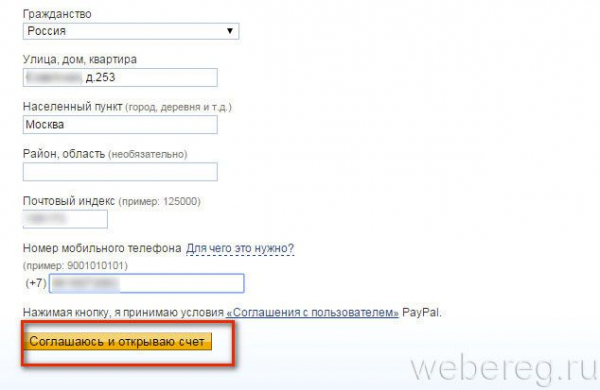
7. Нажмите «Соглашаюсь и открываю счёт».
8. На новой странице напечатайте проверочный код, изображённый на картинке, а затем клацните «Продолжить».

9. Прикрепите к аккаунту банковскую карту, при помощи которой будете оплачивать покупки. Введите её номер, срок действия, CSC-код. И также кликните кнопку «Продолжить».
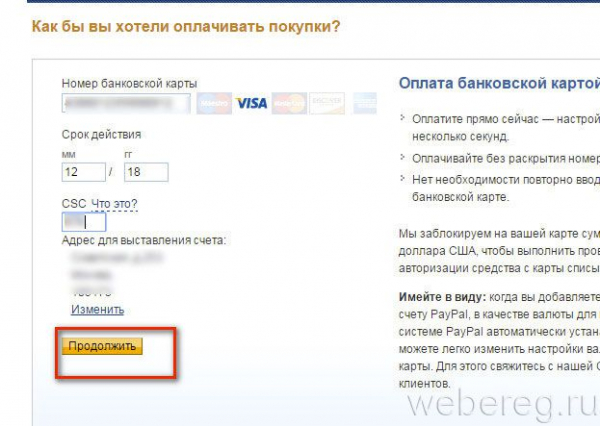
Совет! Чтобы отложить оформление платёжных реквизитов карты и сразу перейти в созданный профиль, под полями формы нажмите ссылку «Перейти на страницу… ».

Всё! Теперь система PayPal полностью в вашем распоряжении. Для совершения платёжных операций используйте горизонтальное меню профиля (отправить, получить, вывести и т.д.).
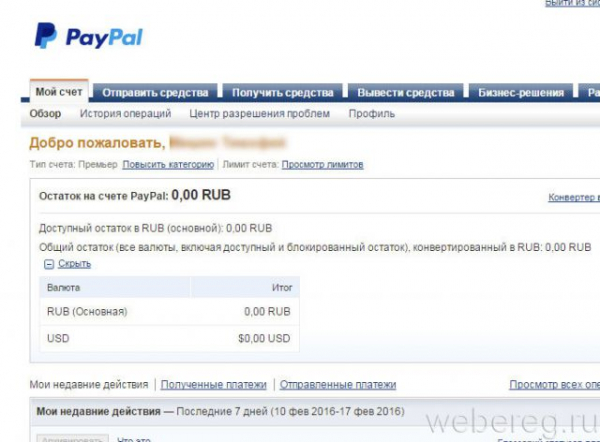
Корпоративный аккаунт
1. Выполните пункт №1 предыдущей инструкции. Нажмите функцию «Открыть счёт» в разделе корпоративный.

2. Укажите адрес email. Кликните «Продолжить».
3. На новой странице введите 2 раза пароль (в строках, расположенных под логином) длиной 10-20 знаков. Обязательно включите в символьную комбинацию цифры, английские буквы и спецсимволы (#$%^&*).
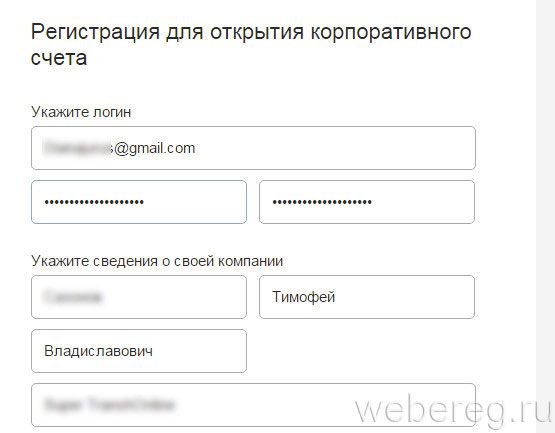
4. Напечатайте своё имя, фамилия, отчество, название фирмы или компании (так как оно зарегистрировано в документации).
5. Введите номер мобильного, адрес проживания, юридический адрес.
6. В ниспадающем перечне выберите валюту, в которой будут осуществляться платежи.

7. Нажмите «Принять и продолжить».
8. Сообщите сервису статус своей компании (индивидуальный предприниматель, коммерческая/некоммерческая организация и т.д.).
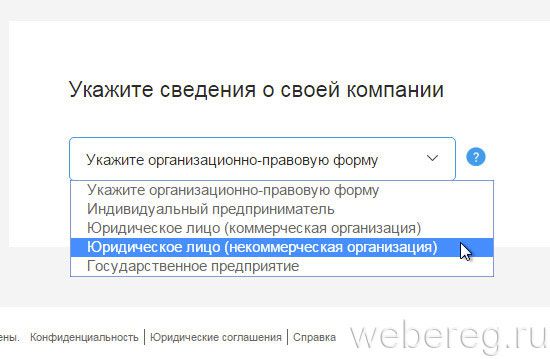
9. Затем в открывшихся полях укажите сферу деятельности и тип предоставления услуг компании, дату её основания и официальный сайт (не обязательно). Кликните «Продолжить».

10. Введите адрес, по которому проживаете. Если он совпадает с юридическим (введённым ранее), установите флажок в опции «Фактический адрес… ». Нажмите «Отправить».
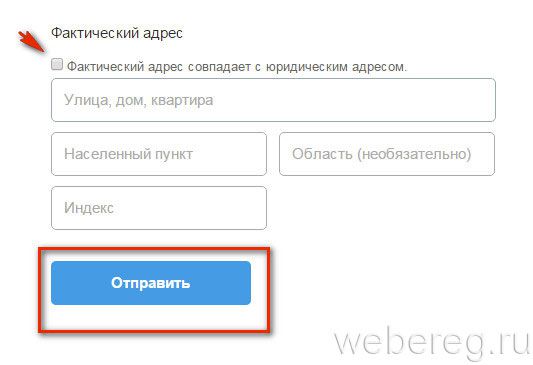
11. Для оформления платёжных реквизитов на странице «Благодарим за регистрацию» пройдите по ссылке «Добавить банковский счёт».

12. Авторизуйтесь на указанном email. Чтобы верифицировать аккаунт, в тексте сообщения от PayPal клацните ссылку «Подтвердите свой адрес электронной почты».
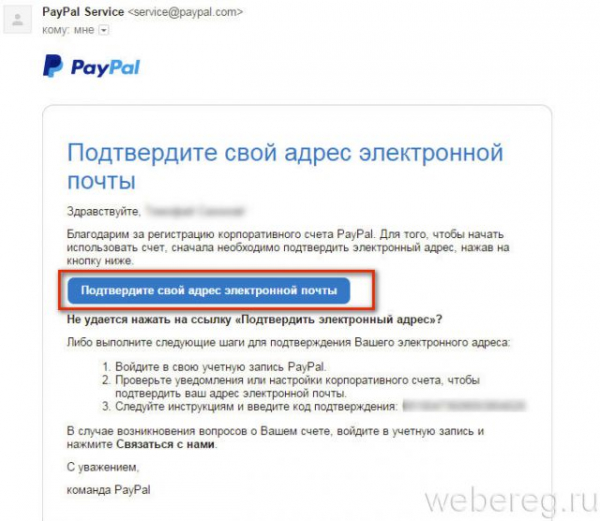
13. Для настройки получения денежных средств от клиентов в блоке «Моё платёжное решение» щёлкните мышкой опцию «Начать настройку» (кнопка слева).

14. Чтобы перейти к настройкам учётной записи, клацните по разделу «Профиль» и выберите в открывшемся перечне необходимую опцию.
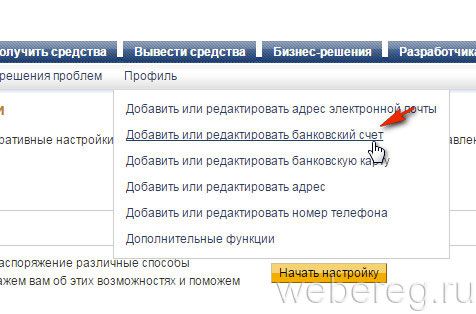
Выгодных вам покупок и продаж в системе PayPal!
Видео по теме: